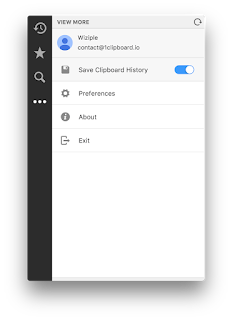BİLGİSAYARINIZDA DOSYA ARARKEN KAYBOLMAYIN – EN İYİ WİNDOWS İÇİ DOSYA ARAMA PROGRAMLARI
Bilgisayarınızın içinde aradığınız dosyaları bulmakta zorlanıyor musunuz? Yüzlerce dosya indirdiniz ve kaydettiğiniz yerleri mi unuttunuz? Bilgisayarınız artık karmakarışık bir dosyalar cehennemine mi döndü? Sorun değil! Bilgisayarınızdaki dosyalar cehenneminde aradığınızı bulmak için Windows’ un dahili arama özelliğini kullanabilirsiniz ama daha iyi ve gelişmiş bir arama deneyimi isterseniz aşağıdaki windows içi arama programlarına bir göz atmalısınız: LAUNCHY Basit ve kullanışlı bir Windows içi arama programı. Açık kaynak kodlu ve ücretsiz. Sisteminizdeki dosyaları listeler ve istediğiniz dosyaları bulmanız için sadece aradığınız dosyaların ismini yazmaya başlamanız yeterli. Bulduğunuz zaman sadece tıklayın ve dosyayı açın. FILE SEARCHY Bilgisayarınızdaki dosyaları hızlıca indeksler. Dosya ismine göre arama yapabilir ve aynı zamanda dosya içeriklerinde de arama yapabilirsiniz. Aramalarınızı tarih, sürücü veya boyut kıstasına göre şekillendirebilirsiniz. ULTRASE